
アルバムをデジタル化して安心していたら、録り残しをみつけた。一区切りがついて12年後の最近のこと。
 1冊にまとめた旅行アルバムをそっくり忘れていた。それが 4冊あった。
1冊にまとめた旅行アルバムをそっくり忘れていた。それが 4冊あった。
いずれも学生時代に長期旅行したもの。(九州旅行・南紀旅行・北海道旅行・四国旅行)
写真をはがしてスキャナーでスキャンする作業が億劫なので、アルバム全体を一枚ずつ撮ることにした。
タイトル画のように、三脚を一番高くしてカメラを構え、アルバムを少し斜めにして撮影。傾けるのに猫の爪とぎ板を使った。
はみ出し部位が見苦しいので、次のように処理した。
写真レイアウトとメモが見えるので代えって好もしい。
スタートボタンからWindowsアクセサリーの①ペイントに設定する。
②ファイルを③開き、④ピクチャーの中の⑤写真を選ぶ。
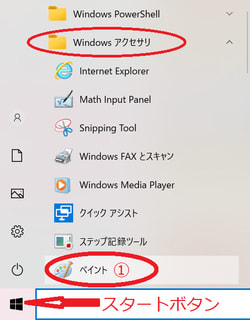
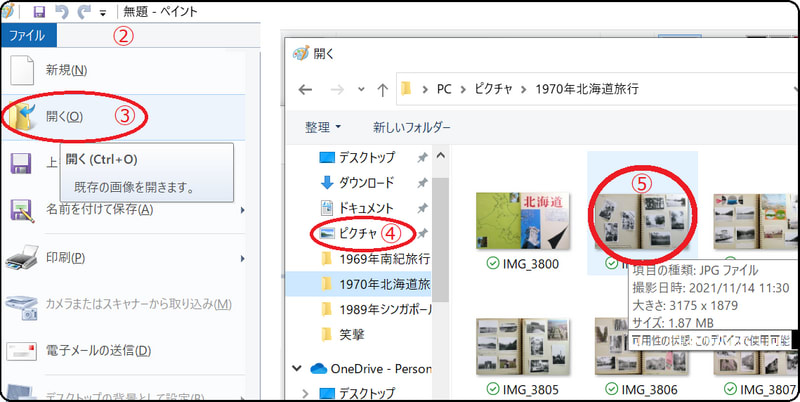
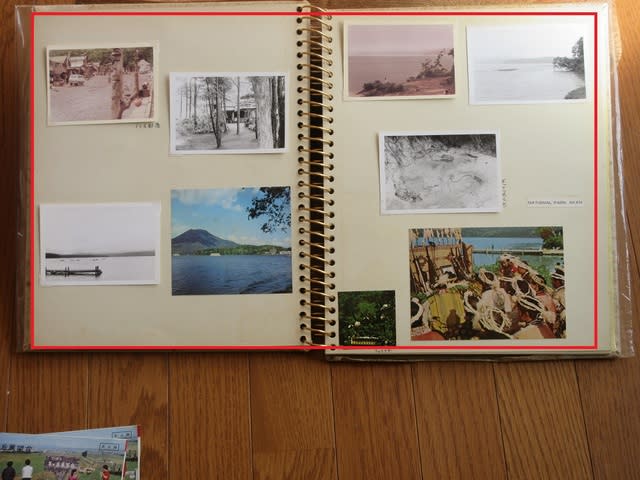 ⑥赤枠をトリミングする
⑥赤枠をトリミングする
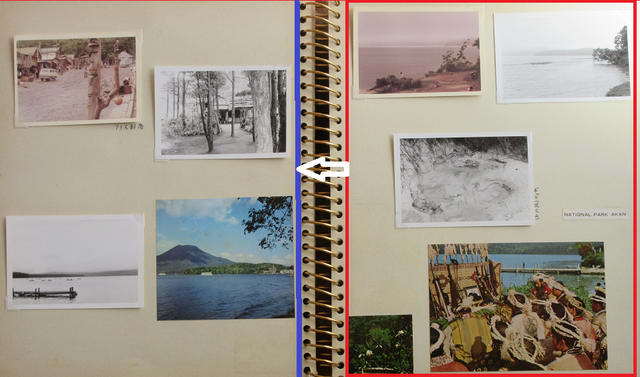 ⑦赤で囲った部分を青線まで移動させる
⑦赤で囲った部分を青線まで移動させる
 ⑧右端〇を左に移動して余分な所をカットする
⑧右端〇を左に移動して余分な所をカットする
ただし、移動前に
囲みの外で左クリックして画像を固定させる必要がある。
固めてないと、この囲み全体が縮小する。
 ⑨左が見苦しい部位をカットした画像
⑨左が見苦しい部位をカットした画像
 ⑩画像の幅を好みのサイズに縮小して保存容量を小さくする
⑩画像の幅を好みのサイズに縮小して保存容量を小さくする
例えば、幅3600ピクセルを1300ピクセルにするには、 1300/3600 = 36.11%を算出して 37%に設定する
横幅1300ピクセルは次の大きさ。

アルバムは、場所をとり重いのでデジタル化はおすすめです。なお、猫の爪とぎ角材の高さは9センチほど。
 1冊にまとめた旅行アルバムをそっくり忘れていた。それが 4冊あった。
1冊にまとめた旅行アルバムをそっくり忘れていた。それが 4冊あった。いずれも学生時代に長期旅行したもの。(九州旅行・南紀旅行・北海道旅行・四国旅行)
写真をはがしてスキャナーでスキャンする作業が億劫なので、アルバム全体を一枚ずつ撮ることにした。

タイトル画のように、三脚を一番高くしてカメラを構え、アルバムを少し斜めにして撮影。傾けるのに猫の爪とぎ板を使った。
はみ出し部位が見苦しいので、次のように処理した。
写真レイアウトとメモが見えるので代えって好もしい。
スタートボタンからWindowsアクセサリーの①ペイントに設定する。
②ファイルを③開き、④ピクチャーの中の⑤写真を選ぶ。
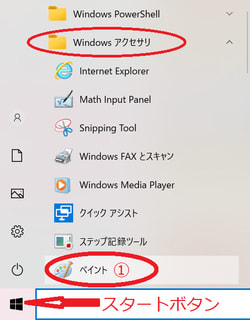
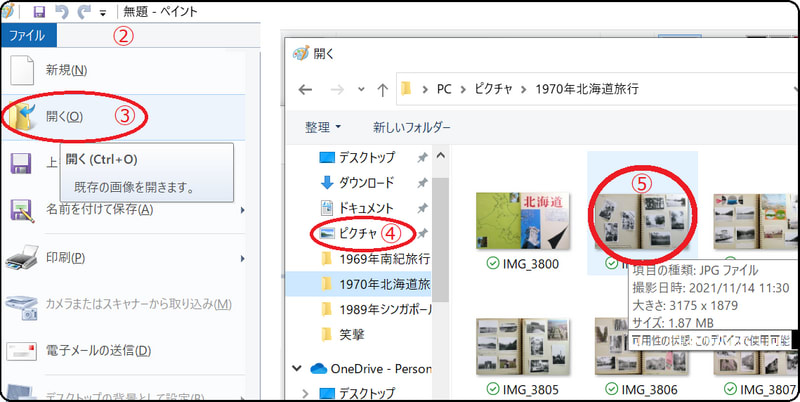
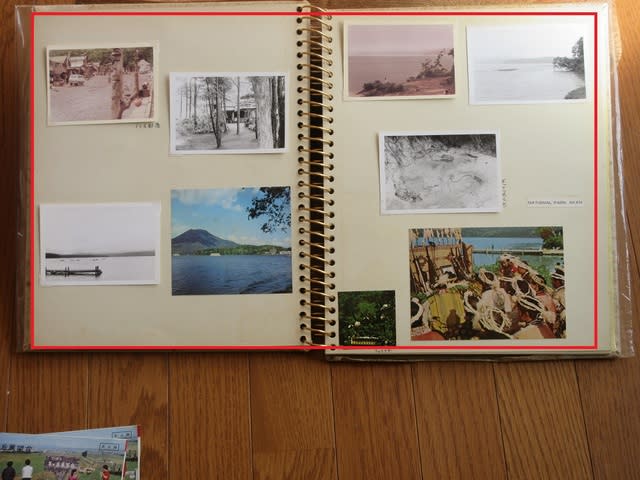 ⑥赤枠をトリミングする
⑥赤枠をトリミングする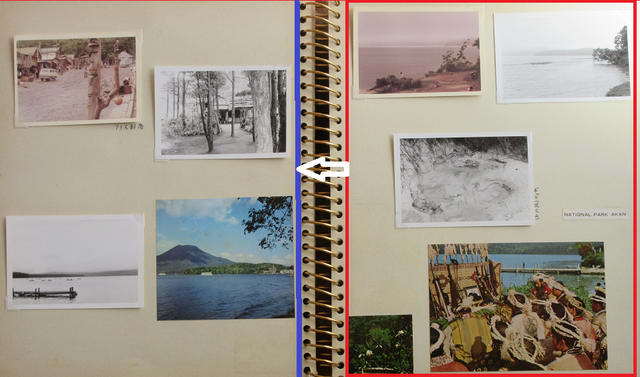 ⑦赤で囲った部分を青線まで移動させる
⑦赤で囲った部分を青線まで移動させる ⑧右端〇を左に移動して余分な所をカットする
⑧右端〇を左に移動して余分な所をカットするただし、移動前に
囲みの外で左クリックして画像を固定させる必要がある。
固めてないと、この囲み全体が縮小する。
 ⑨左が見苦しい部位をカットした画像
⑨左が見苦しい部位をカットした画像 ⑩画像の幅を好みのサイズに縮小して保存容量を小さくする
⑩画像の幅を好みのサイズに縮小して保存容量を小さくする例えば、幅3600ピクセルを1300ピクセルにするには、 1300/3600 = 36.11%を算出して 37%に設定する
横幅1300ピクセルは次の大きさ。

アルバムは、場所をとり重いのでデジタル化はおすすめです。なお、猫の爪とぎ角材の高さは9センチほど。














